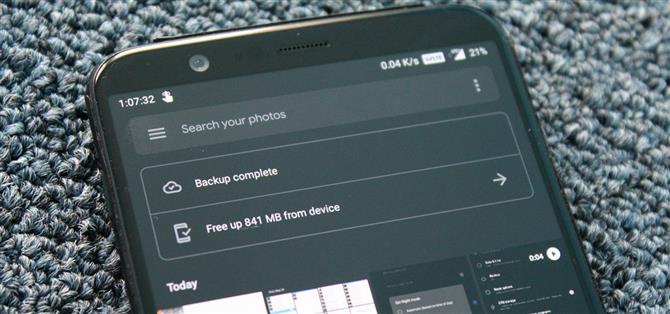Temný režim je všude. Android 10 a iOS 13 přidali tuto funkci nativně a mnoho z vašich oblíbených aplikací nyní tuto možnost obsahuje. Google byl zatím na misi, aby ho přidal do všech svých aplikací, a my jsme právě dostali další aplikaci Google Photos.
Stejně jako u všech aplikací v tmavém režimu Google je to spíše šedé pozadí než opravdová černá. Nedovolte, aby vás to odradilo. Dokonce i při této barvě se stále šetří baterie v tmavém režimu. Prozatím společnost Google nezahrnula přepínač v rámci aplikace, takže na rozdíl od Zpráv a číselníku to není tak jednoduché. Ale v několika krocích si můžete vychutnat skvělý nový vzhled v aplikaci Fotografie.
Požadavky
- Android 8.0 Oreo nebo vyšší
Krok 1: Stáhněte si nejnovější verzi služby Fotografie Google
Budete potřebovat nejnovější verzi služby Fotografie Google. Přejděte do části Moje aplikace v boční nabídce aplikace Obchod Play a zjistěte, zda je vedle služby Fotky Google k dispozici tlačítko aktualizace. Pokud existuje, vyberte toto tlačítko pro aktualizaci fotografií. Tuto funkci jsem otestoval na verzi v.4.18, takže pokud bude služba Fotky Google používat tuto verzi nebo novější, budete moci použít režim tmavý.
- Odkaz Obchod Play: Fotky Google (zdarma)
Pokud aktualizace ještě není v obchodě Play Store k dispozici, můžete novou verzi z aplikace APKMirror načíst. Jedná se o důvěryhodný web, který hostí soubory APK, které byly staženy přímo z obchodu Play, takže nehrozí žádné riziko škodlivého softwaru a v budoucnu budete i nadále dostávat aktualizace služby Fotky Google z obchodu Play.
- Odkaz APK: Fotky Google (APKMirror)
Krok 2: Odemkněte možnosti vývojáře
Na rozdíl od jiných aplikací Google není v nastavení Fotky Google žádné přepínání pro režim tmavé. Místo toho budete muset využít možnosti nočního režimu v možnostech vývojáře, což je důvod, proč tato funkce vyžaduje verzi Android 8.0 nebo vyšší (přepínač nebyl přidán do verze 8.0).
Ve výchozím nastavení není nabídka Možnosti pro vývojáře dostupná. Budete ho muset nejprve odemknout, když přejdete do Nastavení -> O telefonu a pak klepnete na položku „Sestavit číslo“ sedmkrát za sebou. Chcete-li získat další pomoc, máme podrobný návod, jak aktivovat možnosti vývojáře na níže uvedeném odkazu.
- Další informace: Jak odemknout možnosti vývojáře na systému Android
Krok 3: Zapněte režim Dark
Nyní na hlavní stránce Nastavení telefonu otevřete nabídku Možnosti pro vývojáře. Pokud se v hlavním seznamu nastavení nezobrazí možnost Možnosti vývoje, otevřete podnabídku „Systém“ a klepněte na položku „Pokročilé“ (pokud existuje) a vyberte možnost Možnosti vývojáře.
Jakmile se nacházíte v nabídce Možnosti pro vývojáře, posuňte se o kousek dolů a vyberte možnost Noční režim. Poté z vyskakovacího okna vyberte možnost Vždy zapnout.


Krok 4: Podívejte se na váš nový režim Dark
Otevřete aplikaci Fotografie Google a nyní místo bílého pozadí uvidíte černou. Nejen, že vypadá skvěle, ale také vám ušetří baterii, zejména pokud má telefon OLED panel (například AMOLED nebo POLED).

 (1) Před, (2) Po
(1) Před, (2) Po